PUBG on suosituin moninpelien online Battle Arena (MOBA) -peli. PUBG tarkoittaa PlayerUnknown's Battlegroundsia, mikä tarkoittaa, että tuntemattomat pelaajat taistelevat kuninkaallisessa taistelussa. Pelaajat voivat taistella joko yksin jäsenenä tai pienessä ryhmässä voittajan ollessa viimeinen ihminen elossa. Pelin menestys johti monien muiden vastaavien Battle Royale -peleiden kehittämiseen, joista suosittu on Fortnite BR. Peli on ilmainen ladata Google Play Kaupasta Androidille.
Tencent for Windows -peliskaveri, joka on myös PUBG: n kehittäjä, loi emulaattorin, joka on suunniteltu erityisesti peliin. Gaming Buddy pystyy käsittelemään PUBG-matkapuhelinta, ja se on optimoitu toimimaan jopa huono Windows-tietokone. Vaikka PUBG: stä on PC-versio, se maksetaan, joten emulaattori on erittäin hyvä vaihtoehto pelata peliä ilmaiseksi.
Tänään tässä viestissä puhun kaikista mahdollisista ratkaisuista virheiden, kaatumisten, viiveiden ja latausongelmien korjaamiseksi Tencent Gaming Buddy for Windows 7/8/10 -sovelluksessa.
Sisältö yhdellä silmäyksellä
- Korjaa viivästysongelmat
- Lastaus jumissa 98%
- Korjaa ääni-, mikrofoni- ja ääni-ongelmat
- Korjaa kaikki virhekoodit
- Moottorin ja emulaattorin käynnistäminen epäonnistui
- Päivitä näytönohjaimet
- Ohjausnäppäin ei toimi
Tencent-pelivirheiden ja ongelmien vianetsintä
Tässä on parhaat korjaukset Tencent gaming buddy (Gameloop) -virheisiin, lataus- ja asennusongelmiin, kaatumiin ja muuhun.
1. Korjaa PUBG: n viive- tai FPS-pudotusongelmat
Pelikaveri käyttää käytettävissä olevia resursseja tietokoneella suorittamiseen. Koska eri järjestelmillä on erilaiset laitteisto- ja ohjelmistotiedot, tietystä asetuksesta ei ehkä ole apua TGB: n sujuvalle ja häiriöttömälle suorittamiselle PC: llä. Tässä ovat parhaat viiveettömän pelin asetukset. Annan parhaat optimointiasetukset Windows 10: lle, mutta teet muutoksia järjestelmään vastaavasti eritelmien perusteella.
Tässä ovat parhaat asetukset korjata viive tai jäädyttää ongelmat Tencent-pelistoverissa.
1. Napsauta hiiren kakkospainikkeella TBG-kuvaketta ja napsauta Avaa tiedoston sijainti.
2. Etsi nyt tiedosto nimeltään ' App Market', napsauta hiiren kakkospainikkeella ja avaa Ominaisuudet.
3. Napsauta tässä yhteensopivuusvälilehteä . 
4. Valitse nyt yhteensopivuustilassa mikä tahansa muu alempi Windows-versio ja tarkista oikealla 'Suorita tämä ohjelma tässä tilassa'.
Jos ilmenee ongelmia, napsauta Suorita yhteensopivuuden vianmääritys ja valitse suositellut asetukset.
5. Muista myös valita Suorita ' Ohjelma järjestelmänvalvojaksi ' ja napsauta Käytä.
6. Jos järjestelmäsi toimii Windows 7: ssä, lataa ja asenna DirectX Google-hausta. Voit voittaa 8/10, jos ne on esiasennettu.
7. Sulje kaikki välilehdet ja avaa TBG, avaa asetukset TBG: ssä.
8. Napsauta tässä moottoria, valitse OpenGL, jos sinulla on hyvä GPU, ja OpenGL +, jos vahva grafiikkaprosessori. Ja valitse DirectX hyväksi suorittimeksi ja DirectX +, jos erittäin vahva suoritin.
9. Valitse oikein kaikki valittavat ruudut, mutta sinulla on oma GPU-kortti, kuten Nvidia ja AMD, voit valita Priotorise Dedicated GPU. Jos ei, poista valinta ruudusta.
10. Pidä anti-aliasing Close, aseta muisti vähemmän kuin laitteen RAM ja pidä resoluutio alhaisena tai korkeana järjestelmän laitteisto-ohjeiden perusteella. 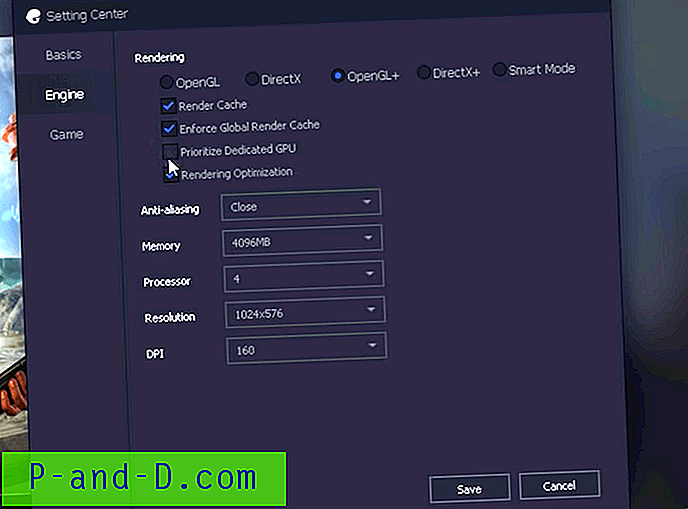
11. Napsauta nyt Peli-välilehteä, aseta HD- tai SD-tarkkuus ja näytön laatu tasaisena. Napsauta Tallenna-painiketta ja nauti pelistä, joka on sotkuinen, ja jää viiveellä tietokoneesi järjestelmään.
2. Lataus jumissa 98% virheeseen
Tämä on toiseksi yleisin ongelma, jonka käyttäjät kohtaavat yrittäessään käynnistää sovelluksen ja sovellukset jumittuvat lataamisen yhteydessä. Olen keksinyt parhaimmat mahdolliset ratkaisut samaan.
Säädä Windows Defender -asetuksia
Poista ensin Gaming Buddy siirtymällä Ohjauspaneelin Ohjelmat-kohtaan. Etsi nyt Windows Defender. Napsauta tässä Windows Defender Security Center ja napsauta sitten virusten ja uhkien suojausta. Avaa nyt kokoonpanot virusten ja uhkien estämiseksi ja poista kaikki käytettävissä olevat vaihtoehdot.
Kun olet valmis, siirry ladattuun (jos lataus poistetaan uudelleen) Tencent pelaamisen kaveritiedostoon ja napsauta .exe-tiedostoa. Ennen kuin painat asennuspainiketta, napsauta Selaa-vaihtoehtoa ja poista emulaattorikansio, jos sellainen on, luo uusi emulaattorikansio ja napsauta OK. Asenna sovellus ja ongelma on ratkaistu. Tehty!
Poista virustorjuntasovellus
Virustentorjuntasovellus voi aiheuttaa ongelmia Gaming Buddy -sovelluksen käynnistämiseen tarvittavien koodien lataamisessa. Joten, on parempi poistaa sovellus. Voit myös yrittää rentouttaa virustorjuntaohjelman skannausominaisuuksia muuttamalla AV-sovelluksen asetuksia järjestelmän oheisdatan suojaamiseksi.
Vaihda sovellusmoottori
DirectX: llä ja OpenGL: llä on erilaiset työolosuhteet, yksi tarvitsee hyvän suorittimen, kun taas toinen hyvä graafinen prosessointiyksikkö. Joten suosittelen, että vaihdat moottorin ja yrität käynnistää emulaattori uudelleen, useimmissa tapauksissa ongelma ratkaistaan, jos se johtuu moottorin yhteensopimattomuudesta.
Poista väliaikainen kansio
Temp-kansion sijainti löytyy TGB: n diagnoosivaihtoehdosta. Diagnoosikehyksen alaosassa näet polun. Avaa Temp-kansio ja poista väliaikaiset tiedostot. Käynnistä TGB uudelleen tarkistaaksesi, onko ongelma ratkaistu.
3. Korjaa puhekeskustelu | Mic ei toimi | Ääniongelmat
Tämä ei ole virhe, johon vain PUBG-maailmankaikkeuden harvat pelaajat, mutta yli 10% pelaajat kohtaavat. Olen löytänyt yksinkertaisen korjauksen samaan.
Siirry Windowsin Ääniasetukset-kohtaan. Etsi Sovelluksen äänenvoimakkuus ja laiteasetukset kohdasta Muut äänivaihtoehdot. Varmista, että TG-kaverisi on auki taustalla. Jos näin on, näet TBG käynnissä olevien sovellusten alla. Täällä näet syöttö- ja lähtöasetukset oletusasetuksina. Vaihda vain molemmat USB-laitteeseen. 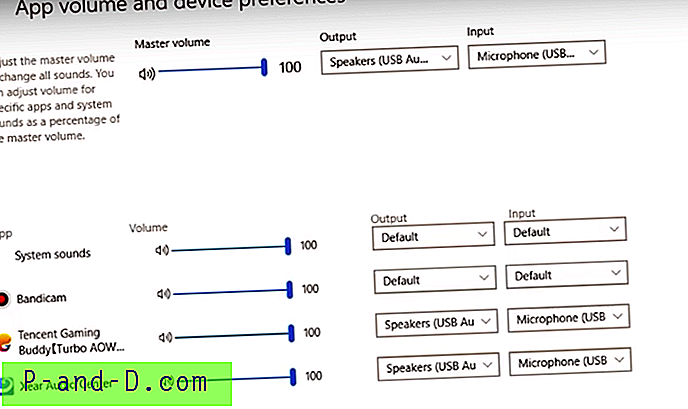 Napsauta nyt hiiren oikealla painikkeella Äänikuvake → Avaa ääni → siirry Lisäasetukset toisto- ja tallennustoimintoon joka kerta. Poista tästä kaikki valinnat yksinoikeustilassa.
Napsauta nyt hiiren oikealla painikkeella Äänikuvake → Avaa ääni → siirry Lisäasetukset toisto- ja tallennustoimintoon joka kerta. Poista tästä kaikki valinnat yksinoikeustilassa. 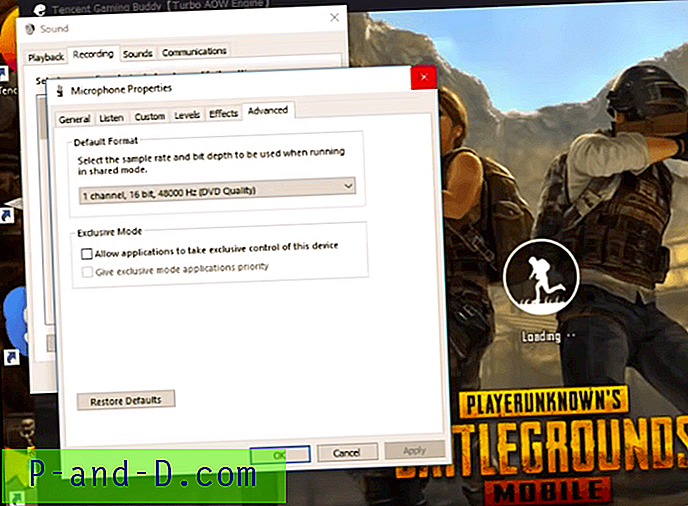
Jos et pysty saamaan lähtöä kaiuttimien kautta, varmista, että ohjaimet on asennettu. Kun olet kytkenyt PUBG mobiililaitteen päälle, minimoi se ja siirry asetukseesi >> ääniasetukset >> lisää median äänenvoimakkuutta.
4. TGB-virhekoodin korjaus
Virhekoodi 2, 3, 5
1. Poista emulaattori
2. Siirry kohtaan C: / asema ja poista kansiot, jotka on tallennettu Tencent-ohjelmatiedostoihin. Jos osoittaa, että jotkut tiedostot ovat käytössä, lisää kansio arkistointiin ja poista se sitten
3. Asenna emulaattori uudelleen 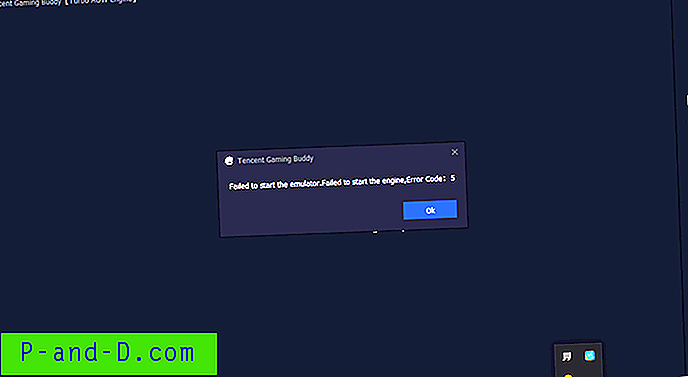
Virhekoodi 31 | Lataus epäonnistui, yritä uudelleen
- Avaa Käynnistä-valikko
- Kirjoita cmd ja suorita komentokehote järjestelmänvalvojana.
- Liitä tämä koodi
netsh winsock nollataan
- Paina Enter ja käynnistä tietokone uudelleen.
Menetelmä 2
1. Poista kaikki Temp-tiedostot: Ikkunanäppäin + R ja kirjoita TEMP ja Hit ENTER ja Poista kaikki temp-tiedostot. Kirjoita myös% TEMP% ja poista kaikki tiedostot.
2. Valitse Ohjauspaneeli → Käyttäjätili → Vaihda tilin nimi → Muuta nimeä
3. Siirry kohtaan Vaihda tilityyppi → Jos olet järjestelmänvalvoja, muuta se normaaliksi tai vakiona järjestelmänvalvojaksi
4. Kirjaudu uudelleen ja asenna TGB uudelleen.
100% suorittimen käyttö
Jos prosessorisi käyttää edelleen 100%, tee nämä vaiheet:
- Poistu TGB: stä
- Suorita TGB
- Poistu TGB: stä uudelleen
- Suorita ja valmis.
5. Emulaattorin käynnistäminen epäonnistui, moottorin käynnistäminen epäonnistui (virheen korjaus)
Lataa Process Hacker
- Lataa ja asenna Process Hacker.
- Kun asennus on suoritettu, suorita Process Hacker järjestelmänvalvojana
- Hae hakukenttään

- Näet tiedoston nimeltä aow _ ***. Exe . Lopeta vain prosessi.
- Kun aow-tiedosto on lopetettu, yritä suorittaa PUBG TGB: ssä. Aihe korjataan.
Manuaalinen korjaus
- Avaa TBG ja siirry kohtaan Perusasetukset. Älä napsauta "suorita käynnistyessä" ja käynnistä tietokone uudelleen.
- Nyt sinun on vaihdettava emulaattoritiedoston nimi. Mene kohtaan c: / ohjelmatiedostot tai sijaintiin, johon tiedosto asennettiin.
- Näet tiedoston nimeltä TxGameAssistant .
- Vaihda vain tiedostonimi. Esimerkiksi ja käynnistä emulaattori uudelleen.
- Saatat kohdata joitain virheitä, kuten Ei voi käynnistää moottoria, jumittunut latauksessa vähintään 1 prosentilla.
- Nyt sulje emulaattori ja käynnistä tietokone uudelleen.
- Vaihda lopuksi tiedostonimi alkuperäiseen nimeen, ja valmis ei aiheuta ongelmia. Kippis ????
6. Korjaa Päivitä näytönohjaimesi
Jos näet virhesanoman, jonka mukaan päivitä grafiikkaohjain tai renderointimoottorin alustaminen epäonnistui. Seuraava ratkaisu voi auttaa korjaamaan ongelman.
- Lataa Driver Booster-tiedosto Windows-tietokoneellesi.
- Avaa tiedosto ja napsauta vain asentaa.
- Valitse ”Ei kiitos” Advanced SystemCare -sovellukselle ja paina Seuraava-painiketta.
- Anna Driver Boosterin asentaa tietokoneeseen.
- Avaa nyt sovellus ja skannaa järjestelmä vanhentuneiden ohjainten suhteen.
- Jos mahdollista, näet vaihtoehdon päivittää ohjain. Lataa ja päivitä vain tiedostoja.
- Kun valmis! Käynnistä tietokone uudelleen, avaa TGB ja tee asetusmuutokset yhteensopiviksi laitteesi kanssa. Tehty! ????
7. Avaimet eivät toimi
Voit nollata TBG: n avaimet korjataksesi ongelman
- Mene peliin ja etsi asetukset.
- Valitse säätimet ja valitse mukauttaa.
- Napsauta Palauta.
- Napsauta Tallenna.
- Siirry Tencent Gaming Buddy -näppäinkartta-asetuksiin
- KeyMapping-tilan ja pelin erottelutarkkuuden tulisi olla samat.
- Napsauta nollaa ja tallenna sitten.
PUBG ei toimi Tencent Buddyssa
Jos PUBG Mobile ei voi ladata tai se aiheuttaa asennuksen ongelman, voit kokeilla erilaista emulaattoria, kuten Bluestacks, Nox Player. Emulaattori pystyy käsittelemään raskaita pelejä ja lataamaan PUBG-matkapuhelimen Play Kaupasta suoraan emulaattoriin.
Lue: Paras PUBG-emulaattori PC: lle Windowsille ja Macille
Kuinka asentaa ja käyttää PUBG: tä Nox Playerissa?
1. Lataa ja asenna Nox Player viralliselta sivustolta. Prosessi vie muutaman napsautuksen.
2. Kun asennus on onnistunut, näet Play Store -sovelluksen Nox Playerin pääruudussa.
3. Avaa Google Store ja kirjaudu sisään Google-tunnuksella ja salasanalla.
4. Etsi PUBG-peli ja asenna se emulaattoriin.
5. Avaa peli ja nauti siitä PC: llä ilmaiseksi. Tehty!
Lataa Nox Player | Vapaa
PUBG-tilien kieltäminen
PUBG Ban -sovellusta ei voida korjata muuten kuin odottaa Ban-korotusta tai käyttää mitä tahansa muuta kirjautumistiliä. Lyhytaikaiset 1 päivän, 3 päivän, 5 päivän jne. Kiellot ovat sopimattomasta käytöksestä, ryhmätapaamisesta, ryhmittelystä jne.. Kaikki huijaukset, sopimattomat ohjelmat, virheen väärinkäytöt jne. Voivat johtaa pysyvään kieltoon.
Johtopäätös: Toivon, että yllä olevien ratkaisujen avulla pystyt ratkaisemaan kaikki ongelmat ja virheet, jotka TGB: llä kohtaavat PUBG Mobilen. Toivon, että viesti oli hyödyllinen. Kommentoi alla apua tai tarvittaessa.






